实验三 绘图操作
- 格式:doc
- 大小:547.50 KB
- 文档页数:25
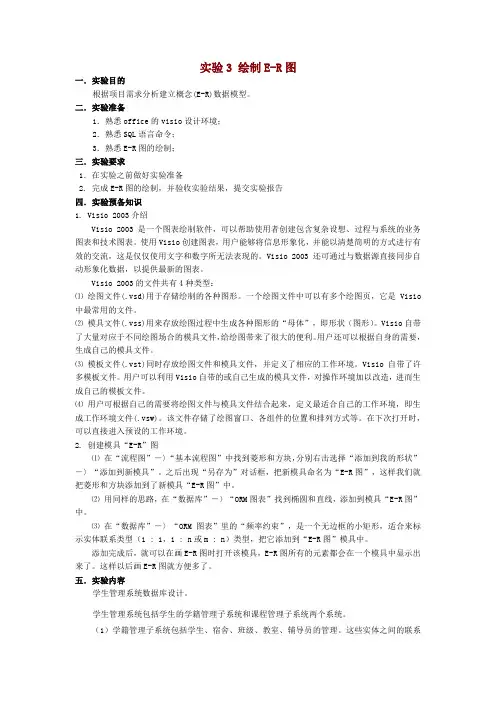
实验3 绘制E-R图一.实验目的根据项目需求分析建立概念(E-R)数据模型。
二.实验准备1.熟悉office的visio设计环境;2.熟悉SQL语言命令;3.熟悉E-R图的绘制;三.实验要求1.在实验之前做好实验准备2. 完成E-R图的绘制,并验收实验结果,提交实验报告四.实验预备知识1. Visio 2003介绍Visio 2003是一个图表绘制软件,可以帮助使用者创建包含复杂设想、过程与系统的业务图表和技术图表。
使用Visio创建图表,用户能够将信息形象化,并能以清楚简明的方式进行有效的交流,这是仅仅使用文字和数字所无法表现的。
Visio 2003还可通过与数据源直接同步自动形象化数据,以提供最新的图表。
Visio 2003的文件共有4种类型:⑴绘图文件(.vsd)用于存储绘制的各种图形。
一个绘图文件中可以有多个绘图页,它是Visio 中最常用的文件。
⑵模具文件(.vss)用来存放绘图过程中生成各种图形的“母体”,即形状(图形)。
Visio自带了大量对应于不同绘图场合的模具文件,给绘图带来了很大的便利。
用户还可以根据自身的需要,生成自己的模具文件。
⑶模板文件(.vst)同时存放绘图文件和模具文件,并定义了相应的工作环境。
Visio自带了许多模板文件。
用户可以利用Visio自带的或自己生成的模具文件,对操作环境加以改造,进而生成自己的模板文件。
⑷用户可根据自己的需要将绘图文件与模具文件结合起来,定义最适合自己的工作环境,即生成工作环境文件(.vsw)。
该文件存储了绘图窗口、各组件的位置和排列方式等。
在下次打开时,可以直接进入预设的工作环境。
2. 创建模具“E-R”图⑴在“流程图”-〉“基本流程图”中找到菱形和方块,分别右击选择“添加到我的形状”-〉“添加到新模具”。
之后出现“另存为”对话框,把新模具命名为“E-R图”,这样我们就把菱形和方块添加到了新模具“E-R图”中。
⑵用同样的思路,在“数据库”-〉“ORM图表”找到椭圆和直线,添加到模具“E-R图”中。
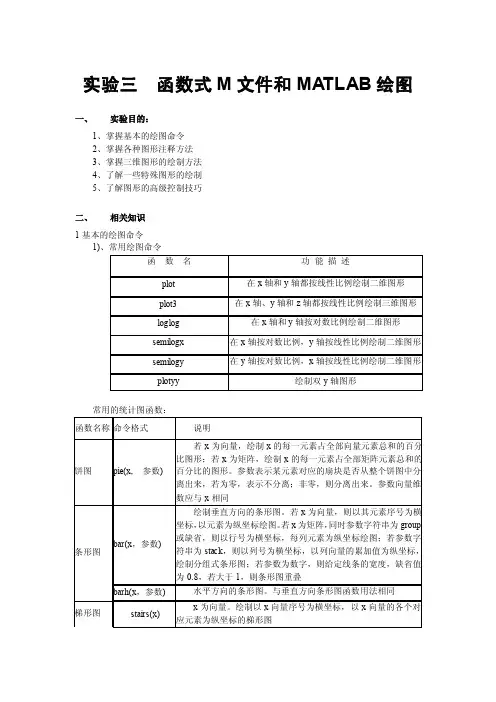
实验三函数式M文件和MA TLAB绘图一、实验目的:1、掌握基本的绘图命令2、掌握各种图形注释方法3、掌握三维图形的绘制方法4、了解一些特殊图形的绘制5、了解图形的高级控制技巧二、相关知识1基本的绘图命令1)、常用绘图命令常用的统计图函数:在MA TLAB 7中,使用plot函数进行二维曲线图的绘制>> x=0:0.1:10;>> y1=sin(x);>> y2=cos(x-2.5);>> y3=sqrt(x);>> plot(x,y1,x,y2,x,y3)3)、极坐标图形的绘制MA TLAB提供了polar(x1,x2,s)函数来在极坐标下绘制图形:(参数1角度,参数2极半径,参数3颜色和线性)>> x= 0:0.01:10;>> y1=sin(x);>> y2 = cos(x-2.5);>> polar(y1,y2,'-r+')4)、多个图形的绘制方法subplot函数可以实现多个图形的绘制:>>x = 0:.1:20;>>subplot(2,2,1)>>plot(x,sin(x));>>subplot(2,2,2);>>plot(x,cos(x))5)、曲线的色彩、线型和数据点型基本的绘图命令都支持使用字符串来给不同的曲线定义不同的线型,颜色和数据点型。
plot(x,sin(x),'-rd')图形注释对图形进行注释的方式A 图形注释“工具栏。
B 图形调色板中的注释工具C insert 菜单中的“注释”命令D 直接使用注释命令Annotation 函数Xlabel ,ylabel ,zlabel 函数 Title 函数 Colorbar 函数 Legend 函数实验内容: 一、 基础练习1、跟我练输入x,y 的值,并将它们的值互换后输出 x=input('Input x please:\n');y=input('Input y please:\n'); echo on z=x; x=y; y=z; disp(x); disp(y);echo off2、练习请求键盘输入命令keyboard ,处理完毕后,键入return ,程序将继续运行 求一元二次方程ax2 +bx+c=0的根。
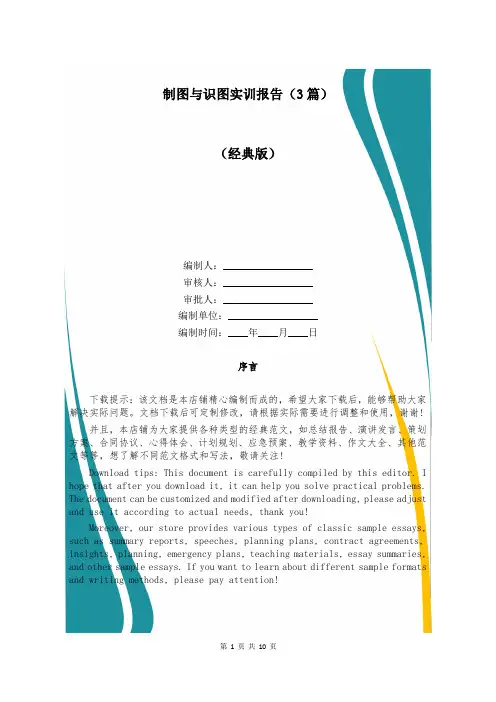
制图与识图实训报告(3篇)(经典版)编制人:__________________审核人:__________________审批人:__________________编制单位:__________________编制时间:____年____月____日序言下载提示:该文档是本店铺精心编制而成的,希望大家下载后,能够帮助大家解决实际问题。
文档下载后可定制修改,请根据实际需要进行调整和使用,谢谢!并且,本店铺为大家提供各种类型的经典范文,如总结报告、演讲发言、策划方案、合同协议、心得体会、计划规划、应急预案、教学资料、作文大全、其他范文等等,想了解不同范文格式和写法,敬请关注!Download tips: This document is carefully compiled by this editor. I hope that after you download it, it can help you solve practical problems. The document can be customized and modified after downloading, please adjust and use it according to actual needs, thank you!Moreover, our store provides various types of classic sample essays, such as summary reports, speeches, planning plans, contract agreements, insights, planning, emergency plans, teaching materials, essay summaries, and other sample essays. If you want to learn about different sample formats and writing methods, please pay attention!制图与识图实训报告(3篇)下面是本店铺精心为同学们整理的制图与识图实训报告(3篇)在同学们参考的同时,也可以分享一下本店铺给您的同桌。

实验三活动图一、实验目的1.熟悉活动图的基本功能和使用方法。
2.掌握如何使用建模工具绘制活动图方法。
二、实验器材1.计算机一台。
2.Rational Rose 工具软件。
三、实验内容根据TJKD的图书管理系统开发进度,在完成对系统的需求建模,得到用例模型后,应针对每个用例进行业务分析,说明其具体的业务流程,现系统分析部指派您完成该项任务。
要求:用活动图来描述系统中已知用例的业务过程:1.描述删除读者用例。
四、验证实验绘制“删除读者信息”用例的活动图。
删除读者信息一般按照以下步骤进行:(1)管理员在录入界面,输入待删除的读者名;(2)“业务逻辑”组件在数据库中,查找待删除的读者名;(3)如果不存在,则显示出错信息,返回步骤(1),如果存在则继续;(4)“业务逻辑”组件判断“待删除的读者”是否可以删除;(5)如果不可以,则显示出错信息,返回步骤(8),如果可以则继续;(6)在数据库中,删除相关信息;(7)显示删除成功信息;(8)结束。
绘图步骤:(1)在用例图中,找到删除的用例,如图2.1所示,在删除用例上单击右键,在弹出的快捷菜单中选“New”,Rose工具也会弹出一个菜单,选”Activity Diagram”,选中后单击,便可以新建好一个活动图。
如图2.2所示。
图 2.1图2.2(2)新建好活动图后,双击删除的活动图,得到如图2.3所示,然后把在左边的工具栏内点击“Swinlane“,在右边的图添加一个泳道,如图2.4所示,并命名为administrator.按照此步骤,再添加另一个泳道,并命名为SystemTool,得到图2.5。
图2.3(3)接着在左边的工具上选取开始点,并在administrator的泳道上添加,如图2.6所示;添加完开始结点后,再来为此活动图添加活动,图2.7所示,在左边的工具栏上选中Activity 这个图标,在administrator这边的泳道上添加一个活动,命名为登录(login),再在开始结点和活动登录(login)之间添加活动关系,如图2.8所示。
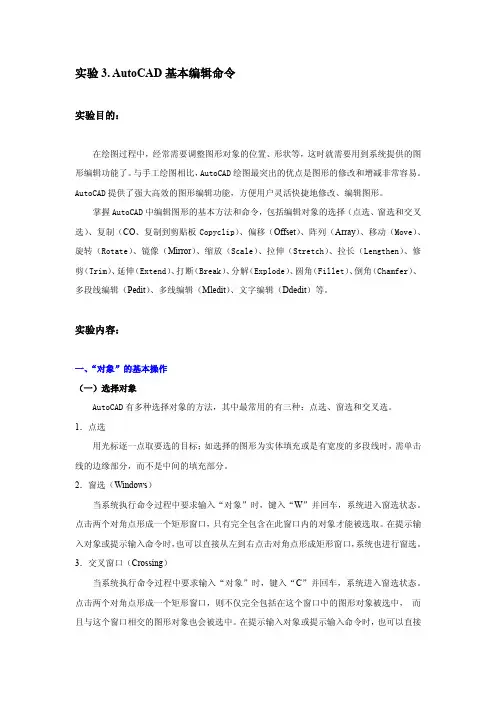
实验3. AutoCAD基本编辑命令实验目的:在绘图过程中,经常需要调整图形对象的位置、形状等,这时就需要用到系统提供的图形编辑功能了。
与手工绘图相比,AutoCAD绘图最突出的优点是图形的修改和增减非常容易。
AutoCAD提供了强大高效的图形编辑功能,方便用户灵活快捷地修改、编辑图形。
掌握AutoCAD中编辑图形的基本方法和命令,包括编辑对象的选择(点选、窗选和交叉选)、复制(CO、复制到剪贴板Copyclip)、偏移(Offset)、阵列(Array)、移动(Move)、旋转(Rotate)、镜像(Mirror)、缩放(Scale)、拉伸(Stretch)、拉长(Lengthen)、修剪(Trim)、延伸(Extend)、打断(Break)、分解(Explode)、圆角(Fillet)、倒角(Chamfer)、多段线编辑(Pedit)、多线编辑(Mledit)、文字编辑(Ddedit)等。
实验内容:一、“对象”的基本操作(一)选择对象AutoCAD有多种选择对象的方法,其中最常用的有三种:点选、窗选和交叉选。
1.点选用光标逐一点取要选的目标;如选择的图形为实体填充或是有宽度的多段线时,需单击线的边缘部分,而不是中间的填充部分。
2.窗选(Windows)当系统执行命令过程中要求输入“对象”时,键入“W”并回车,系统进入窗选状态。
点击两个对角点形成一个矩形窗口,只有完全包含在此窗口内的对象才能被选取。
在提示输入对象或提示输入命令时,也可以直接从左到右点击对角点形成矩形窗口,系统也进行窗选。
3.交叉窗口(Crossing)当系统执行命令过程中要求输入“对象”时,键入“C”并回车,系统进入窗选状态。
点击两个对角点形成一个矩形窗口,则不仅完全包括在这个窗口中的图形对象被选中,而且与这个窗口相交的图形对象也会被选中。
在提示输入对象或提示输入命令时,也可以直接从右到左点击对角点形成矩形窗口,系统也进行交叉窗口选取。
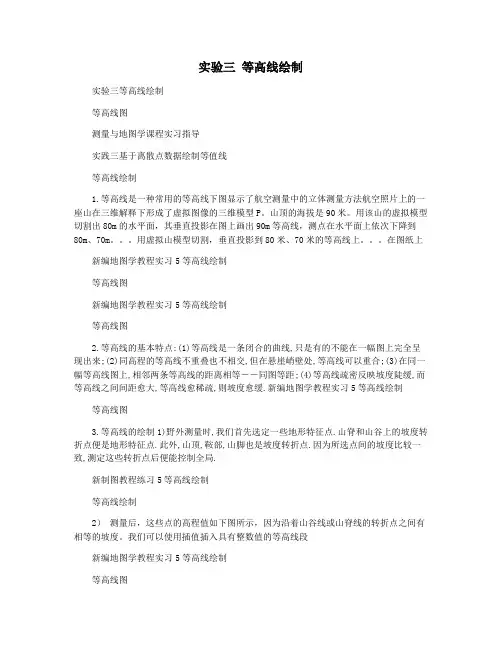
实验三等高线绘制实验三等高线绘制等高线图测量与地图学课程实习指导实践三基于离散点数据绘制等值线等高线绘制1.等高线是一种常用的等高线下图显示了航空测量中的立体测量方法航空照片上的一座山在三维解释下形成了虚拟图像的三维模型P。
山顶的海拔是90米。
用该山的虚拟模型切割出80m的水平面,其垂直投影在图上画出90m等高线,测点在水平面上依次下降到80m、70m。
用虚拟山模型切割,垂直投影到80米、70米的等高线上。
在图纸上新编地图学教程实习5等高线绘制等高线图新编地图学教程实习5等高线绘制等高线图2.等高线的基本特点:(1)等高线是一条闭合的曲线,只是有的不能在一幅图上完全呈现出来;(2)同高程的等高线不重叠也不相交,但在悬崖峭壁处,等高线可以重合;(3)在同一幅等高线图上,相邻两条等高线的距离相等――同图等距;(4)等高线疏密反映坡度陡缓,而等高线之间间距愈大,等高线愈稀疏,则坡度愈缓.新编地图学教程实习5等高线绘制等高线图3.等高线的绘制1)野外测量时,我们首先选定一些地形特征点.山脊和山谷上的坡度转折点便是地形特征点.此外,山顶,鞍部,山脚也是坡度转折点.因为所选点间的坡度比较一致,测定这些转折点后便能控制全局.新制图教程练习5等高线绘制等高线绘制2)测量后,这些点的高程值如下图所示,因为沿着山谷线或山脊线的转折点之间有相等的坡度。
我们可以使用插值插入具有整数值的等高线段新编地图学教程实习5等高线绘制等高线图102m(高程值)图纸上的曲线长度:15厘米?十、56m(高程值)考虑到图纸上该点的高程和长度,需要高程为60m的位置(60m56m)/x=(102m56m)/(15cm)新编地图学教程实习5等高线绘制等高线图3)根据我们在野外对山体地势的了解,将高程整数值如:90,80……用平滑曲线相连接(如下图).在绘画等高线时,我们还要注意到山脊线,山谷线,山顶,山脚的特征,才能使等高线与地形相吻合.新制图教程练习5等高线绘制等高线绘制新制图教程练习5等高线绘制等高线绘制4.我们从上图中继续了解到:等高线间距越大,坡度越慢;间距越窄,坡度越陡顶部等高线是一个闭合的小圆,谷线指向顶部,脊线偏离顶部,即谷线弯曲到轮廓值高的地方,脊线弯曲到轮廓值低的地方新编地图学教程实习5等高线绘制等高线图5.目的要求等值线是表示空间数据体积――三维的线状符号,等高线是其中主要的一种.通过本实习勾绘一张等高线图,可深入了解等值线的特性及制作过程.新制图教程练习5等高线绘制等高线绘制6.实习步骤1摘要:插值等高线,并将其表示为山顶、山脊线、山谷线和山脚之间的等高线;画等高线;2.在相应位置注记等高线高程值.3.在coreldraw12.0中绘出等高线;4.在不同的海拔区域填写不同的颜色,完成分层彩色等高线地形图新编地图学教程实习5等高线绘制等高线图新编地图学教程实习5等高线绘制等高线图如何应用coreldraw12.0作等高线coreldraw12.0作等高线首先将底图导入coreldraw中,新建一个图层,之后选择手绘工具,根据比例内差的结果,绘出某一高程值的等高线.新制图教程练习5等高线绘制等高线绘制新制图教程练习5等高线绘制等高线绘制调整曲线的平滑度,选择Bessel工具,选择曲线,在需要在曲线上添加节点的位置单击鼠标右键,然后选择“添加”,如右图所示新编地图学教程实习5等高线绘制等高线图填充颜色不同的高度颜色不同,等高线由低到高的颜色逐渐加深(由绿色――黄色).填充时注意颜色变化.使高数值的等高线位于低数值的上面,方法见下图.新制图教程练习5等高线绘制等高线绘制新制图教程练习5等高线绘制等高线绘制有些等高线在绘图区域无法闭合,需要进行特殊处理,首先绘制一个完整的闭合等高线圆,然后切断多余的方法:选择雕刻工具,在属性栏中切割时选择自动闭合工具,并将光标移动到欲切割物体轮廓处,当刻刀由倾斜变为直立时单击第一点,移动光标到轮廓另一点单击,即可将原物体切割成两个物体.操作过程中要按住shift键(直线保证).新制图教程练习5等高线绘制等高线绘制新制图教程练习5等高线绘制等高线绘制新制图教程练习5等高线绘制。
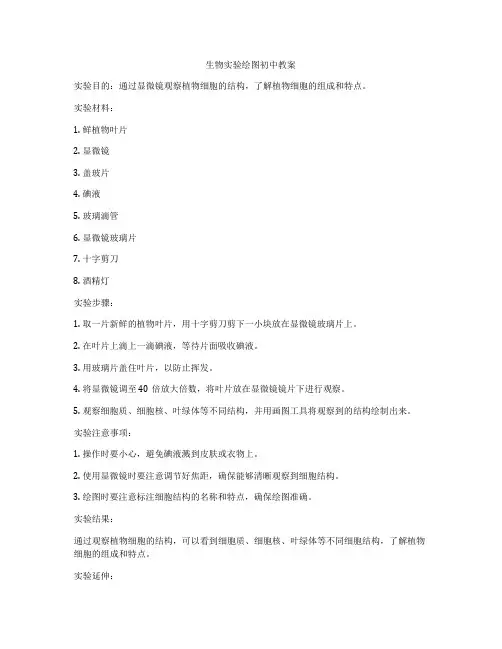
生物实验绘图初中教案
实验目的:通过显微镜观察植物细胞的结构,了解植物细胞的组成和特点。
实验材料:
1. 鲜植物叶片
2. 显微镜
3. 盖玻片
4. 碘液
5. 玻璃滴管
6. 显微镜玻璃片
7. 十字剪刀
8. 酒精灯
实验步骤:
1. 取一片新鲜的植物叶片,用十字剪刀剪下一小块放在显微镜玻璃片上。
2. 在叶片上滴上一滴碘液,等待片面吸收碘液。
3. 用玻璃片盖住叶片,以防止挥发。
4. 将显微镜调至40倍放大倍数,将叶片放在显微镜镜片下进行观察。
5. 观察细胞质、细胞核、叶绿体等不同结构,并用画图工具将观察到的结构绘制出来。
实验注意事项:
1. 操作时要小心,避免碘液溅到皮肤或衣物上。
2. 使用显微镜时要注意调节好焦距,确保能够清晰观察到细胞结构。
3. 绘图时要注意标注细胞结构的名称和特点,确保绘图准确。
实验结果:
通过观察植物细胞的结构,可以看到细胞质、细胞核、叶绿体等不同细胞结构,了解植物细胞的组成和特点。
实验延伸:
可以进一步观察不同植物细胞之间的差异,探讨其生长环境对植物细胞结构的影响。
实验总结:
本实验通过显微镜观察植物细胞的结构,了解了植物细胞的组成和特点,培养了学生的观察能力和实验技能。
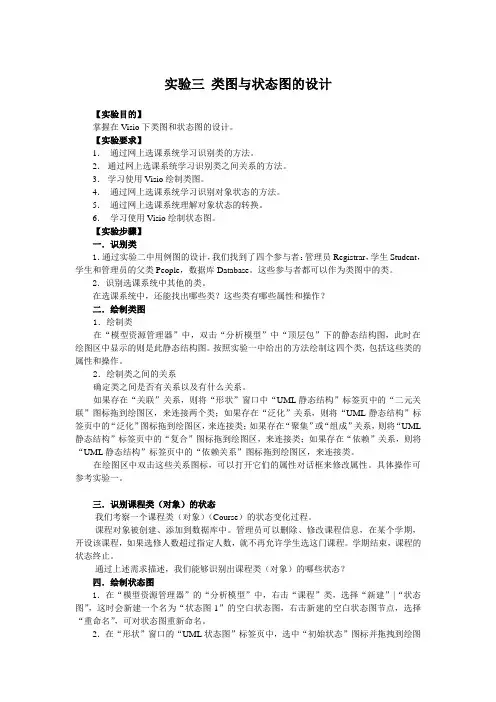
实验三类图与状态图的设计【实验目的】掌握在Visio下类图和状态图的设计。
【实验要求】1.通过网上选课系统学习识别类的方法。
2.通过网上选课系统学习识别类之间关系的方法。
3.学习使用Visio绘制类图。
4.通过网上选课系统学习识别对象状态的方法。
5.通过网上选课系统理解对象状态的转换。
6.学习使用Visio绘制状态图。
【实验步骤】一.识别类1.通过实验二中用例图的设计,我们找到了四个参与者:管理员Registrar,学生Student,学生和管理员的父类People,数据库Database。
这些参与者都可以作为类图中的类。
2.识别选课系统中其他的类。
在选课系统中,还能找出哪些类?这些类有哪些属性和操作?二.绘制类图1.绘制类在“模型资源管理器”中,双击“分析模型”中“顶层包”下的静态结构图,此时在绘图区中显示的则是此静态结构图。
按照实验一中给出的方法绘制这四个类,包括这些类的属性和操作。
2.绘制类之间的关系确定类之间是否有关系以及有什么关系。
如果存在“关联”关系,则将“形状”窗口中“UML静态结构”标签页中的“二元关联”图标拖到绘图区,来连接两个类;如果存在“泛化”关系,则将“UML静态结构”标签页中的“泛化”图标拖到绘图区,来连接类;如果存在“聚集”或“组成”关系,则将“UML 静态结构”标签页中的“复合”图标拖到绘图区,来连接类;如果存在“依赖”关系,则将“UML静态结构”标签页中的“依赖关系”图标拖到绘图区,来连接类。
在绘图区中双击这些关系图标,可以打开它们的属性对话框来修改属性。
具体操作可参考实验一。
三.识别课程类(对象)的状态我们考察一个课程类(对象)(Course)的状态变化过程。
课程对象被创建、添加到数据库中。
管理员可以删除、修改课程信息,在某个学期,开设该课程,如果选修人数超过指定人数,就不再允许学生选这门课程。
学期结束,课程的状态终止。
通过上述需求描述,我们能够识别出课程类(对象)的哪些状态?四.绘制状态图1.在“模型资源管理器”的“分析模型”中,右击“课程”类,选择“新建”|“状态图”,这时会新建一个名为“状态图-1”的空白状态图,右击新建的空白状态图节点,选择“重命名”,可对状态图重新命名。
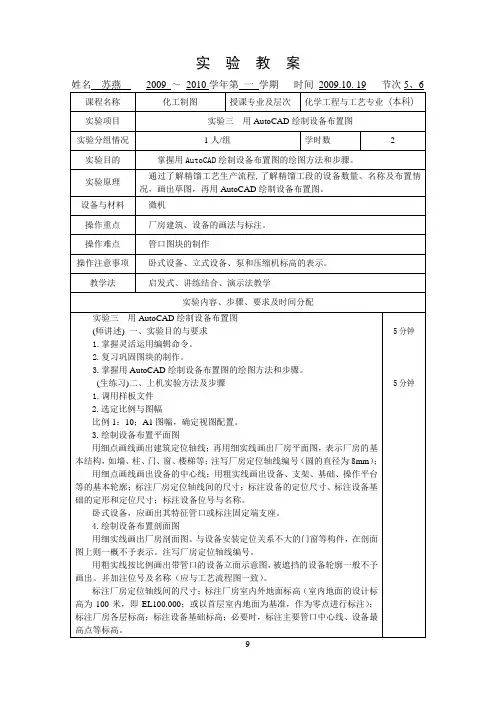
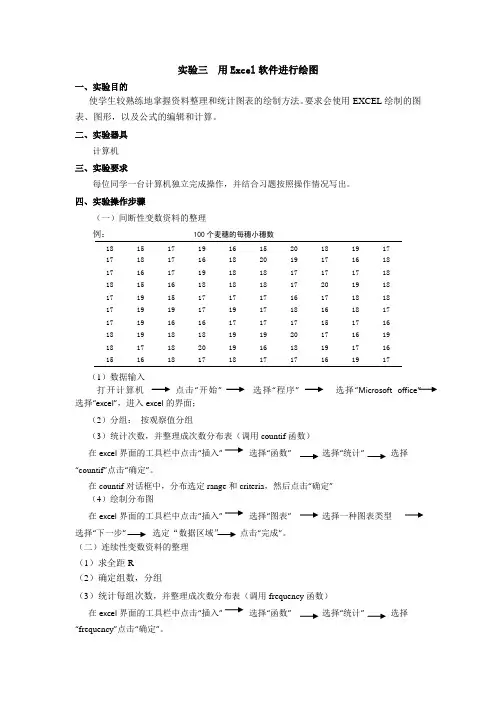
实验三用Excel软件进行绘图一、实验目的使学生较熟练地掌握资料整理和统计图表的绘制方法。
要求会使用EXCEL绘制的图表、图形,以及公式的编辑和计算。
二、实验器具计算机三、实验要求每位同学一台计算机独立完成操作,并结合习题按照操作情况写出。
四、实验操作步骤(一)间断性变数资料的整理例:100个麦穗的每穗小穗数18 15 17 19 16 15 20 18 19 1717 18 17 16 18 20 19 17 16 1817 16 17 19 18 18 17 17 17 1818 15 16 18 18 18 17 20 19 1817 19 15 17 17 17 16 17 18 1817 19 19 17 19 17 18 16 18 1717 19 16 16 17 17 17 15 17 1618 19 18 18 19 19 20 17 16 1918 17 18 20 19 16 18 19 17 1615 16 18 17 18 17 17 16 19 17(1)数据输入打开计算机点击“开始” 选择“程序” 选择“Microsoft office” 选择“excel”,进入excel的界面;(2)分组:按观察值分组(3)统计次数,并整理成次数分布表(调用countif函数)在excel界面的工具栏中点击“插入” 选择“函数” 选择“统计” 选择“countif”点击“确定”。
在countif对话框中,分布选定range和criteria,然后点击“确定”(4)绘制分布图在excel界面的工具栏中点击“插入” 选择“图表” 选择一种图表类型选择“下一步”选定“数据区域”点击“完成”。
(二)连续性变数资料的整理(1)求全距R(2)确定组数,分组(3)统计每组次数,并整理成次数分布表(调用frequency函数)在excel界面的工具栏中点击“插入” 选择“函数” 选择“统计” 选择“frequency”点击“确定”。
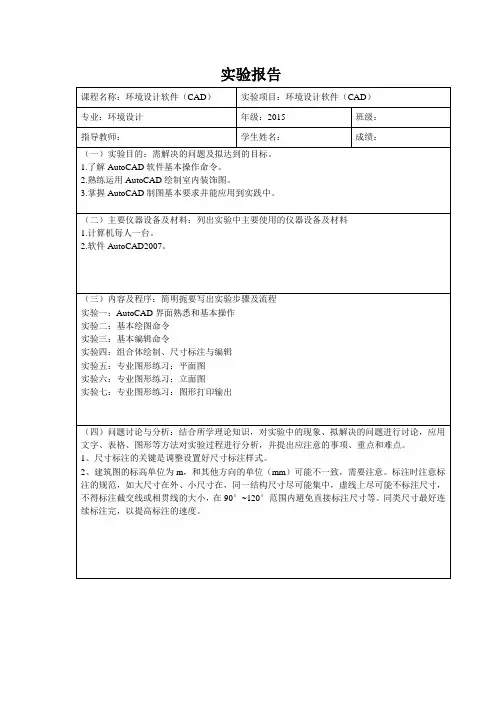
实验三绘制图形一、实验目的学会JButton 的使用,能进行JButton 的基本操作,能使用JButton 结构一个图形界面框架经过实验熟习swing图形用户界面程序设计熟习java 中的事件办理模型,每个事件动作代表的意义进一步提升编程能力,学会独立思虑,学会上网查找资料决问题。
二、实验内容设计一个程序,该程序能够绘制基本的图形(包含圆形、矩形、直线等);要求有一个简单易操作的用户界面(包含菜单、按钮等组件)。
编写的程序要求能够实现保留和读取的功能。
三、实验代码import ;import ;import ;importimportimportimport winpaint.WinToolBar;import winpaint.windowsPaint;public class Main{/**@paramargs*/public static void main(String[]args){TODOAuto-generatedmethodstubJPanelpain tWin=newwindowsPaint("绘图");paintWin.setBounds(0,30,1000, 1000);paintWin.s etLayout(null);paintWin.s etVisible(tru);eJToolBarto ol=newWinToolBar((windowsPai nt)paintWin);tool.setBounds(0,0 ,1000,30);tool.setVi sible(true);JFramefram e=newJFram e();frame.setL ayout(null);frame.setV isible(true);frame.setBounds(0,0,1000,1000); frame.add(tool);frame.add(paintWin);}}importbase.GrapicsElem;importbase.Rect;publicclasstestfractor{/**@paramargs@throwsClassNotFoundException*/publicstaticvoidmain(String[]args)throwsClassNotFoundException{ TODOAuto-generatedmethodstubGrapicsElemGe=newRect();Class<?>demo1=null;Class<?>demo2=null;Class<?>demo3=null;try{// 一般尽量采纳这类形式demo1=Class.forName("base.Rect");Class<?>con= demo1.getSuperclass();demo2=Class.forName("base.GrapicsElem");Class<?>suns[]= demo2.getInterfaces();for(inti=0;i<suns.length;i++){}//GrapicsElemgg=(GrapicsElem)con[0].newInstance();con[0]);con[1]);con[2]);}catch(Exceptione){e.printStackTrace();}demo2=newRect().getClass();demo3=Rect.class;}}package base;importimportimportpublic abstract class GrapicsElem{Point start ;Point end;private Color color ;public ColorgetColor(){return color ;}p ubli c th is void setColor(Colorcolor){ .color =color;}publ ic th isvoid setStart(Pointstart){ .start =start;}publ ic th isvoid setEnd(Pointend){ .end=end;} publi c publ ic publ ic publ ic abstractabstractabstractabstractvoidvoidvoidvoiddoMousePress(Pointp);doMouseDrag(Pointp);doMouseRelease(Pointp);draw(Graphicsg);}package base; importimportimportpublicclassLineArrayList<Point>extendstrackGrapicsElem{;public Line(){track =newArrayList<Point>();}@Overridepublic void draw(Graphicsg){for (int i=0;i< track .size()-1;i++){Pointcur= track .get(i);Pointnext= track .get(i+1);}//}private voidAddPoint(Pointp){track .add(p);}@Overridepublic voiddoMousePress(Pointp){ TODOAuto-generatedmethodstubAddPoint (p);}@Overridepublic voiddoMouseDrag(Pointp){ TODOAuto-generatedmethodstubAddPoint (p);}//@Overridepublic voiddoMouseRelease(Pointp){TODOAuto-generatedmethodstubAddPoint(p);}}package base;importimportpublic class Rect extends GrapicsElem{int x,y,width ,height ;@Overridepublic void draw(Graphicsg){TODOAuto-generatedmethodstubg.drawRect(getX(),getY(),getWidth(),getHeight()); }@Overridepublic void doMousePress(Pointp){super.setStart(p);super.setEnd(p);}@Overridepublic void doMouseDrag(Pointp){super.setEnd(p);}@Overridepublic void doMouseRelease(Pointp){super.setEnd(p);}p ublicintgetX(){returnMath.min(start.x,end.x);}p ublicintgetY(){returnMath.min(start.y,end.y);}p ublicint getWidth(){ returnMath.abs(start.x-end.x);}p ublicint getHeight(){ returnMath.abs(start.y-end.y);}}package base;importpublic class Circle extends Rect{@Overridepublic void draw(Graphicsg){TODOAuto-generatedmethodstubg.drawOval(getX(),getY(),getWidth(),getHeight()); }}packagewinpaint;importbase.Circle;importbase.GrapicsElem;importbase.Line;importbase.Rect;publicclasswindowsPaintextendsJPanelimplementsMouseListener,MouseMotionListener{Stringcommand=" 矩形";List<GrapicsElem>Lg=newArrayList();GrapicsElemcur;JLabellabel;publicwindowsPaint(Stringtitle){init();}privatevoidinit(){addMouseListener(this);addMouseMotionListener(this);}/**能够使用反射去掉判断语句、Class<?>g=Class.forName("base.Rect");g.newInstance();@return*/privateGrapicsElemnewInstance(){command= mand;if(command.equals(" 矩形")){returnnewRect();}elseif(command.equals(" 圆形")){returnnewCircle();}elseif(command.equals(" 线")){returnnewLine();}returnnull;}//@Overridepublicvoidpaint(Graphicsg){TODOAuto-generatedmethodstubsuper.paint(g);//Graphics2Dg2d=(Graphics2D)g;//g2d.setColor(cur.getColor());g2d.setStroke(newBasicStroke(10.0f));for(inti=0;i<Lg.size();i++){GrapicsElemge=Lg.get(i);ge.draw(g);}}@Overridepublicvoidrepaint(){//TODOAuto-generatedmethodstub//// // //// //// //// //// //////TODOAuto-generatedmethodstub//super.repaint();Threadthread=newThread(newRunnable(){ @Overridepublicvoidrun(){//TODOAuto-generatedmethodstubtry{//////// //// ////SaveToFile();}catch(IOExceptione){//TODOAuto-generatedcatchblock e.printStackTrace();////}////}////thread.start();//////////// //// //// //// //// //// ////ImageIconbg=newImageIcon("tmp.jpg");if(bg!=null){if(label!=null)this.remove(label);label=newJLabel(bg);label.setBounds(0,0,bg.getIconWidth(),bg.getIconHeight()); this.add(label);super.repaint();////}//////}privatevoidSaveToFile()throwsIOException{TODOAuto-generatedmethodstubBufferedImagebimg=newBufferedImage(this.getWidth(),this.getHeight(),BufferedImage.T YPE_3BYTE_BGR);Graphics2Dg2d=bimg.createGraphics();this.paint(g2d);ImageIO.write(bimg,"jpg",newFile("tmp.jpg"));}@OverridepublicvoidmousePressed(MouseEvente){Pointp=newPoint(e.getX(),e.getY());cur=newInstance();cur.doMousePress(p);Lg.add(cur);}@OverridepublicvoidmouseDragged(MouseEvente){Pointp=newPoint(e.getX(),e.getY());cur.doMouseDrag(p);repaint();}@OverridepublicvoidmouseReleased(MouseEvente){Pointp=newPoint(e.getX(),e.getY());cur.doMouseRelease(p);repaint();}@OverridepublicvoidmouseMoved(MouseEvente){//TODOAuto-generatedmethodstub}@OverridepublicvoidmouseClicked(MouseEvente){//TODOAuto-generatedmethodstub}@OverridepublicvoidmouseEntered(MouseEvente){//TODOAuto-generatedmethodstub}@OverridepublicvoidmouseExited(MouseEvente){//TODOAuto-generatedmethodstub}}packagewinpaint;publicclassWinToolBarextendsJToolBarimplementsActionListener{publicstaticStringCo mmand="JButtonbtn1,btn2,btn3;//windowsPaintwinp; publicWinToolBar(windows PaintwinP){btn1=newJButton("矩形"); btn2=newJButton("圆形"); btn3=newJButton(" 线"); this.add(btn1);this.add(btn2);this.add(btn3);矩形";btn1.addActionListener((ActionListener)this);btn2.addActionListener((ActionListener)this);btn3.addActionListener((ActionListener)this);=winP;JComboBoxcom=newJComboBox();com.addItem("红色");com.addItem(" 蓝色");com.addItem(" 黑色");com.addItemListener(newItemListener(){@OverridepublicvoiditemStateChanged(ItemEvente){//TODOAuto-generatedmethodstub}});this.add(com);}@OverridepublicvoidactionPerformed(ActionEvente){TODOAuto-generatedmethodstubJButtonbtn=(JButton)e.getSource();btn.setBackground(Color.green);Com mand=btn.getActionCommand();}}三、实验结果。
实验三绘制数据流图及数据字典(4学时)一、实验目的通过绘制数据流图,熟练掌握数据流图的基本原理,并能对简单问题进行数据流图的分析,独立地完成数据流图设计,熟练应用Visio 2010工具完成数据流图的分析与实现。
二、实验内容实验任务一:请根据下面的描述使用Visio分层绘制对应的数据流图,至少画出前3层。
某培训中心要研制一个计算机管理系统。
它的业务是:将学员发来的信件收集分类后,按几种不同的情况处理。
(1) 如果是报名的,则将报名数据送给负责报名事务的职员,他们将查阅课程文件,检查该课程是否额满,然后在学生文件、课程文件上登记,并开出报告单交财务部门,财务人员开出发票给学生。
(2) 如果是想注销原来已选修的课程,则由注销人员在课程文件、学生文件和帐目文件上做相应的修改,并给学生注销单。
(3) 如果是付款的,则由财务人员在帐目文件上登记,也给学生一张收费收据。
实验任务二:根据要求使用Visio绘制“教育基金会捐助资金管理系统”的数据流图。
某教育基金会捐助资金管理系统的基本功能如下:(1) 由捐助者向基金会提出捐助请求,经身份确认后被接受,对捐助人进行登记并授予捐助证书,捐款存入银行。
(2) 由教育单位提出用款申请,在进行相应的合法性校验和核对相应的捐款储备后做出支出。
(3) 每月给基金会的理事会一份财政状况报表,列出本月的收入和支出情况和资金余额。
要求:1.确定“教育基金会捐助资金管理系统”的数据源点和终点,画出系统的顶层数据流图;2.分析系统的主要功能,细化系统的顶层数据流图,画出系统的第1层数据流图;3.细化系统的各个主要功能,画出系统的第2层数据流图。
提示:1.系统中有三个实体:捐助者、教育单位、基金会的理事会;2.系统的主要功能有:收入处理、支出处理、产生报表。
其中收入处理可以细分为:接受请求(捐助请求)、确认身份和登记收入(存入款项);支出处理可以细分为:接受请求(用款请求)、合法性检查和登记支出(支出款项);3.系统需要存储的信息:捐助者信息、教育单位信息和收支状况信息。
课程名称: MATLAB实验题目:实验三绘图操作学生姓名:专业:电子信息工程班级:学号:指导教师:张静实验地点:现代通信实验室日期: 2012 年 12月 12 日实验3 绘图操作一、实验目的1、掌握绘制二维图形的常用函数。
2、掌握绘制三维图形的常用函数。
3、掌握绘制图形的辅助操作。
4、掌握图形对象属性的基本操作。
5、掌握利用图形对象进行绘图操作的方法。
二、预习要求(1)复习7章所讲内容;(2)熟悉MATLAB中的绘图命令。
三、实验内容1、已知2=,2cos(2)1y x=,完成下列操作:y y y=,31*2y x(1)在同一坐标系下用不同的颜色和线型绘制3条曲线。
程序如下:clear all;x=0:0.1:2*pi;y1=x.^2;y2=cos(2*x);y3=y1.*y2;plot(x,y1,'r-',x,y2,'b*',x,y3,'c+')运行结果:(2)以子图形式绘制3条曲线。
程序:clear all;x=(0:0.01:2)*pi;y1=x.^2;y2=cos(2*x);y3=y1.*y2;h1=subplot(2,2,1);plot(x,y1)title('y1=x.^2')h2=subplot(2,2,2);plot(x,y2)title('y2=cos(2*x)');h3=subplot(2,2,3);plot(x,y3)title('y3=y1.*y2');运行结果:(3)分别用条形图、阶梯图、杆图和填充图绘制3条曲线。
条形码绘图:代码:clear all;x=0:0.1:10;y1=x.^2;y2=cos(2*x);y3=y1.*y2;bar(x,y1)title('y1=x.^2');bar(x,y2)title('y2=cos(2*x)');bar(x,y3)title('y3=y1.*y2');运行结果:阶梯图绘图:代码:clear all; x=0:0.1:10;y1=x.^2;y2=cos(2*x);y3=y1.*y2;stairs(x,y1)title('y1=x.^2'); stairs(x,y2)title('y2=cos(2*x)'); stairs(x,y3)title('y3=y1.*y2'); 运行结果:杆图绘图:代码:clear all;x=0:0.1:10;y1=x.^2;y2=cos(2*x);y3=y1.*y2;stem(x,y1)title('y1=x.^2'); stem(x,y2)title('y2=cos(2*x)'); stem(x,y3)title('y3=y1.*y2'); 运行结果:填充图绘图:代码:clear all;x=0:0.1:10;y1=x.^2;y2=cos(2*x);y3=y1.*y2;fill(x,y1,’c’)title('y1=x.^2');fill(x,y2,’r’)title('y2=cos(2*x)');fill(x,y3,’b’)title('y3=y1.*y2'); 运行结果:2、绘制极坐标曲线sin()a b n ρθ=+,并分析参数a ,b ,n 对曲线形状的影响。
程序及运行结果如下:(1)改变a 的大小,b ,n 保持不变: 代码: clear all; x=0:0.01:2*pi; y1=2*sin(2*x+1); y2=8*sin(2*x+1); h1=subplot(1,2,1); polar(x,y1,'k') title('y1=2*sin(2*x+1)') h2=subplot(1,2,2); polar(x,y2,'b') title('y2=8*sin(2*x+1)') 运行结果:(2)改变b的大小,a,n保持不变:代码:clear all;x=0:0.01:2*pi;y1=2*sin(2*x+1);y2=2*sin(6*x+1);h1=subplot(1,2,1);polar(x,y1,'k')title('y1=2*sin(2*x+1)')h2=subplot(1,2,2);polar(x,y2,'r')title('y2=2*sin(6*x+1)')运行结果:(3)改变n的大小,a,b保持不变:代码:clear all;x=0:0.01:2*pi;y1=2*sin(2*x+1);y2=2*sin(2*x+6);h1=subplot(1,2,1);polar(x,y1,'k')title('y1=2*sin(2*x+1)')h2=subplot(1,2,2);polar(x,y2,'c')title('y2=2*sin(2*x+6)')运行结果:3、分别用plot函数和fplot函数绘制函数1sinyx的曲线,并分析两曲线的差别。
代码:x=0:0.01:10;y=sin(1./x);plot(x,y)fplot('sin(1./x)',[0 10]) 运行结果:4、绘制函数的曲面图和等高线。
(1)222(2)x y xyz x x e---=-; (2)222211(,)(1)(1)f x y x yx y=--+++提示:绘制三维曲面图,首先要选定一平面区域并在该区域产生网格坐标矩阵。
在做本提前,先分析并上机验证下列命令的执行结果,从中体会产生网络坐标矩阵的方法。
(plot3函数、contour3函数)[x,y]=meshgrid(-1:0.5:2,1:5) (1)代码: x=-5:5; y=x;[x,y]=meshgrid(x,y);z=(x.^2-2*x)*exp(-x.^2-y.^2-x*y); subplot(2,1,1) surf(x,y,z); title('曲面图')xlabel('x'),ylabel('y'),zlabel('z'); subplot(2,1,2) contour3(x,y,z); title('等高线图')xlabel('x'),ylabel('y'),zlabel('z');运行结果:(2)代码:x=-5:5;y=x;[x,y]=meshgrid(x,y);z=1./((x-1).^2+y.^2).^0.5-1./((x+1).^2+y.^2).^0.5; subplot(2,1,1)surf(x,y,z);title('曲面图')xlabel('x'),ylabel('y'),zlabel('z');subplot(2,1,2)contour3(x,y,z);title('等高线图')xlabel('x'),ylabel('y'),zlabel('z');运行结果:5、设23sin 0.5cos 1x y x x ⎡⎤=+⎢⎥+⎣⎦,在02x π= 区间取101点,绘制函数的曲线。
代码:x=(0:2*pi/100:2*pi);y=(0.5+3*sin(x)/(1+x.^2))*cos(x); plot(x,y)gtext(' y=(0.5+3*sin(x)/(1+x.^2))*cos(x)') grid on 运行结果:6、已知2201ln(1)02x xx e y x x x ⎧+≤⎪⎪=⎨⎪++>⎪⎩在55x -≤≤区间绘制函数曲线。
代码: x=-5:0.1:5;y=(x+sqrt(pi))/exp(2).*(x>=-5&x<=0)+(1/2)*log(x+sqrt(1+x.^2)).*(x>0&x<=5); plot(x,y)gtext('y1=(x+sqrt(pi))/exp(2)') gtext('y2=(1/2)*log(x+sqrt(1+x.^2))') 运行结果:7、绘制函数的曲线图和等高线。
224cos cosx yz x ye+-=其中x的21个值均匀分布[-5,5]范围,y的31个值均匀分布在[0,10],要求使用subplot(2,1,1)和subplot(2,1,2)将产生的曲面图和等高线图画在同一个窗口上。
提示:surf函数、surfc函数。
代码:x=linspace(-5,5,21);y=linspace(0,10,31);[x,y]=meshgrid(x,y);z=cos(x).*cos(y).*exp(-0.25.*(x.^2+y.^2).^0.5);subplot(2,1,1)surf(x,y,z);title('曲面图')xlabel('x'),ylabel('y'),zlabel('z');subplot(2,1,2)contour3(x,y,z);title('等高线图')xlabel('x'),ylabel('y'),zlabel('z'); 运行结果:8、绘制曲面图形,并进行插值着色处理。
cos cos3 cos sin0,022sinx s ty s t s tz sππ=⎧⎪⎪=≤≤≤≤⎨⎪=⎪⎩代码:s=0:0.05:pi/2;t=0:0.05:3*pi/2; [s,t]=meshgrid(s,t); [x,y,z]=peaks(30); x=cos(s).*cos(t); y=cos(s).*sin(t);z=sin(s);surf(x,y,z);shading flattitle('着色后的曲面图形')xlabel('x'),ylabel('y'),zlabel('z');运行结果:9、建立一个图形窗口,使之背景颜色为红色,并在窗口上保留原有的菜单项,而且在按下鼠标器的左键之后显示出left Button Pressed字样。